|
Код минимальной конфигурации
|
|---|
#
# Minimal Sphinx configuration for Bitrix
#
searchd
{
listen = 9312
listen = 9306:mysql41
log = /var/log/sphinxsearch/searchd.log
query_log = /var/log/sphinxsearch/query.log
read_timeout = 5
max_children = 30
pid_file = /var/run/sphinxsearch/searchd.pid
max_matches = 1000
seamless_rotate = 1
preopen_indexes = 1
unlink_old = 1
workers = threads # for RT to work
binlog_path = /var/lib/sphinxsearch/data/
binlog_max_log_size = 512M
binlog_flush = 2
rt_flush_period = 3600
}
indexer
{
lemmatizer_cache = 128M
}
common
{
lemmatizer_base = /etc/sphinxsearch/dicts/
}
index bitrix
{
#main settings
type = rt
path = /var/lib/sphinxsearch/data/bitrix
docinfo = inline
#choose appropriate type of morphology to use
#morphology = lemmatize_ru_all, lemmatize_en_all, lemmatize_de_all, stem_enru
morphology = stem_enru, soundex
#these settings are used by bitrix:search.title component
dict = keywords
prefix_fields = title
infix_fields=
min_prefix_len = 2
enable_star = 1
#all fields must be defined exactly as followed
rt_field = title
rt_field = body
rt_attr_uint = module_id
rt_attr_string = module
rt_attr_uint = item_id
rt_attr_string = item
rt_attr_uint = param1_id
rt_attr_string = param1
rt_attr_uint = param2_id
rt_attr_string = param2
rt_attr_timestamp = date_change
rt_attr_timestamp = date_to
rt_attr_timestamp = date_from
rt_attr_uint = custom_rank
rt_attr_multi = tags
rt_attr_multi = right
rt_attr_multi = site
rt_attr_multi = param
#depends on settings of your site
# uncomment for single byte character set
#charset_type = sbcs
# uncomment for UTF character set
charset_type = utf-8
}
|
Ручная настройка поиска Sphinx

Внешний полнотекстовый поиск Sphinx позволяет сделать быстрым и качественным поиск на вашем сайте, снизить нагрузку на сервер. Он доступен в продуктах «1С-Битрикс» с версии 14.0.0 и полностью интегрирован с компонентами модуля Поиск.
Если по каким-либо причинам не используется эталонная среда
Виртуальная машина VMBitrix версии 7.0
«1C-Битрикс: Виртуальная машина» - бесплатный программный продукт, готовый к немедленному использованию виртуальный сервер, полностью настроенный, протестированный и адаптированный для оптимальной работы как с продуктами «1С-Битрикс», так и с любыми PHP-приложениями.
Подробнее...
и выше, в которую уже включен
Sphinx
Использование Sphinx в качестве поискового механизма позволит значительно увеличить скорость поиска и снизит нагрузку на сервер.
Подробнее...
, то можно настроить его самим, следуя данным рекомендациям.
Ручная настройка поиска Sphinx |
- Установите пакет Sphinx в свою среду. Процесс установки отличается в зависимости от используемой операционной системы (ОС) и подробно описан в документации раздела Installation на официальном сайте Sphinx. Раздел архив официального сайта содержит пакеты версий 2.x.x для различных ОС.
Пусть директория файлов настроек Sphinx -/etc/sphinxsearch/.Примечание: Путь хранения файлов настроек различается в зависимости от используемой операционной системы. Так для Centos по умолчанию это/etc/sphinx/, а для Debian/Ubuntu -/etc/sphinxsearch/. Также при установке Sphinx Вы можете указать свой вариант. - Настройте сам Sphinx. Делается это с помощью конфигурационного файла
/etc/sphinxsearch/sphinx.conf.
Основные директивы, которые могут измениться в зависимости от настройки сервера и на которые следует обратить внимание:
Секция searchd:listen- указывается ip-адрес, порт, путь Unix-domain socket или протокол, которые прослушивает поисковый демон (в данном случае порты: 9312, 9306 с протоколом MySQL);log- имя log-файла работы Sphinx-a и его расположение;query_log- имя log-файла поисковых запросов Sphinx-a и его расположение;binlog_path- путь, где хранятся бинарные логи (важный параметр, если указать директорию, на запись в которую нет прав, то поисковый демон не запустится);binlog_max_log_size- максимальный объем файла бинарного лога, после которого будет создан новый файл.
Секция indexer:lemmatizer_cache- максимальный объем кэша словарей морфологического поиска;lemmatizer_base- директория хранения языковых словарей (ru.pak, en.pak, de.pak) для морфологического поиска, которые нужно предварительно скачать и поместить в данную директорию.
path- путь и название файлов индекса;charset_type- указывается кодировка сайта:- для кодировки UTF -
utf-8; - для остальных -
sbcs.
Примечание: Начиная с версии 2.2.2 в Sphinx поддерживается только кодировка UTF-8. На сайтах с кодировкой Windows-1251 поиск Sphinx'ом работать не будет.- для кодировки UTF -
- Cделайте рестарт Sphinx-a.
- Откройте страницу Настройки модуля Поиск (Настройки > Настройки продукта > Настройки модулей > Поиск) и выполните настройки для подключения Sphinx-а в качестве
поискового механизма
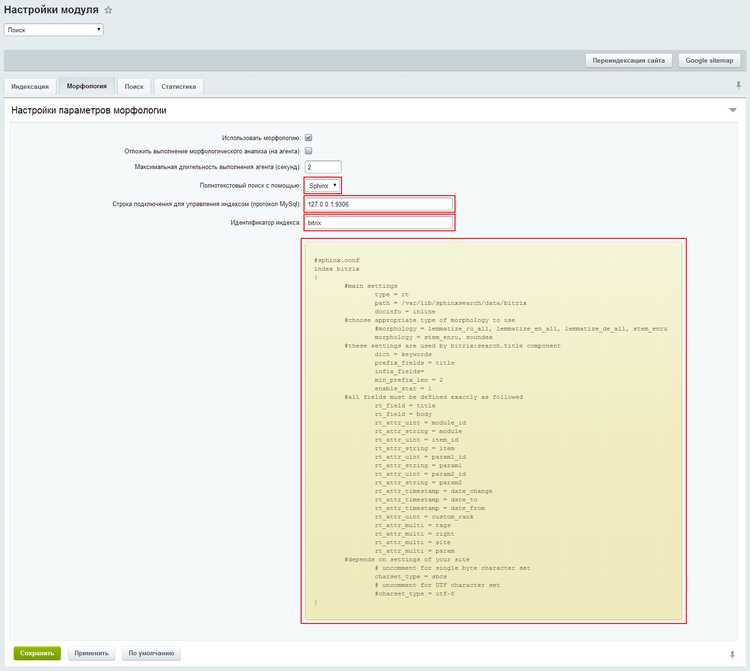 :
:
- Полнотекстовый поиск с помощью - выберите Sphinx;
- Строка подключения для управления индексом (протокол MySql) - укажите ip-адрес и порт подключения для индексации через протокол MySQL;
- Идентификатор индекса - укажите имя индекса (например,
bitrix); - Также на этой странице для справки указан пример конфигурационного файла для индекса Sphinx-a в продуктах 1С-Битрикс.
- Выполните Переиндексацию сайта в административной части с помощью одноименной кнопки - о чем сообщит
мастер настройки
 .
Важно! Если в продукте «1С-Битрикс» установлен модуль Cоциальной сети, то после индексации модулем поиска, требуется переиндексация социальной сети из компонента, размещенного в публичном разделе. Для этого нужно перейти в режим разработки в любой раздел социальной сети (где установлены компоненты socialnetwork, socialnetwork_group, socialnetwork_user) и нажать на кнопку Индексация в панели инструментов:
.
Важно! Если в продукте «1С-Битрикс» установлен модуль Cоциальной сети, то после индексации модулем поиска, требуется переиндексация социальной сети из компонента, размещенного в публичном разделе. Для этого нужно перейти в режим разработки в любой раздел социальной сети (где установлены компоненты socialnetwork, socialnetwork_group, socialnetwork_user) и нажать на кнопку Индексация в панели инструментов:
На этом минимальная настройка Sphinx в качестве поискового механизма для продуктов «1C-Битрикс» завершена.
и Ваше мнение важно для нас